|
VIRGO

Ce tutoriel a été créé et traduit avec CorelX12, mais il peut également être exécuté avec les autres versions. Suivant la version utilisée, vous pouvez obtenir des résultats différents. Depuis la version X4, la fonction Image>Miroir a été remplacée par Image>Renverser horizontalement, et Image>Renverser avec Image>Renverser verticalement . Dans les versions X5 et X6, les fonctions ont été améliorées par la mise à disposition du menu Objets. Avec la nouvelle version X7, nous avons encore Image>Miroir et Image>Renverser/Retourner, mais avec nouvelles différences. Voir les détails à ce sujet ici Certaines dénominations ont changées entre les versions de PSP. Les plus frequentes dénominations utilisées:   Vos versions ici Vos versions ici Nécessaire pour réaliser ce tutoriel: Un tube à choix Le reste du matériel ici S'il n'est pas facile pour vous de trouver des tubes avec ce thématique, dans le matériel vous trouverez un dossier avec des tatouages. À l'étape 44, j'explique comment les utiliser. Pour le tube utilisé et pour le masque merci Nikita et Narah. Le reste du matériel est de Tati. (ici les liens vers les sites des créateurs de tubes) Modules Externes: consulter, si nécessaire, ma section des filtres ici Filters Unlimited 2.0 ici &<Background Designers IV> - @Nigh Shadow (à importer dans Unlimited) ici Tramages - Pool Shadow ici Filter Factory Gallery G - Bevel 1 ici Toadies - What are you ici Carolaine and Sensibility - CS-DLines ici Mura's Meister - Perspective Tiling ici Alien Skin Eye Candy 5 Impact - Perspective Shadow ici Filtres Factory Gallery, Tramages et Toadies peuvent être utilisés seuls ou importés dans Filters Unlimited. voir comment le faire ici). Si un filtre est fourni avec cette icône,  en fonction des couleurs utilisées, vous pouvez changer le mode mélange et l'opacité des calques. Dans les plus récentes versions de PSP, vous ne trouvez pas le dégradé d'avant plan/arrière plan ou Corel_06_029. Vous pouvez utiliser le dégradé des versions antérieures. Ici le dossier Dégradés de CorelX. Placer les sélections dans le dossier Sélections. Ouvrir le masque dans PSP et le minimiser avec le reste du matériel. Choisir des couleurs en fonction de votre tube. Ci-dessous la palette des couleurs  1. Placer en avant plan la couleur 4 #427c94, et en arrière plan la couleur 1 #ddb397.  2. Préparer en avant plan un dégradé de premier plan/arrère plan, style Linéaire. 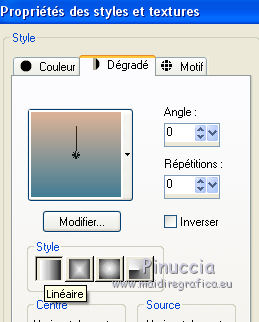 3. Ouvrir une nouvelle image transparente 900 x 550 pixels. Remplir  l'image transparente du dégradé. l'image transparente du dégradé.4. Effets>Modules Externes>Filters Unlimited 2.0 - Tramages - Pool Shadow, par défaut. 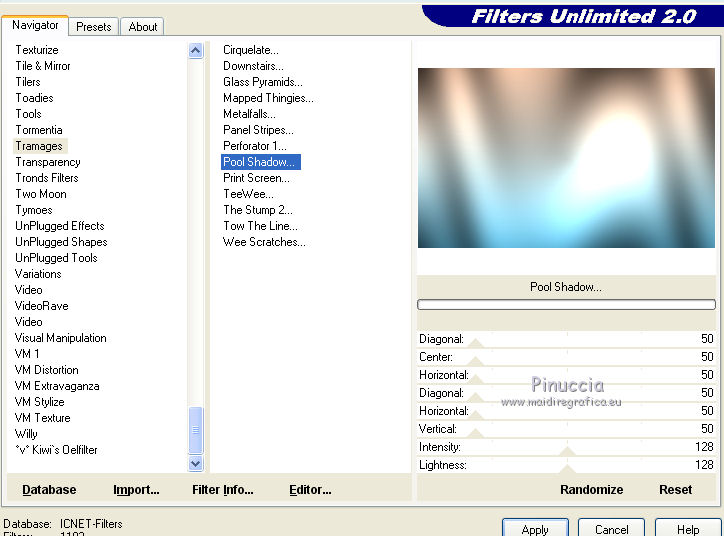 5. Effets>Effets d'image>Mosaïque sans jointures, par défaut.  6. Réglage>Flou>Flou gaussien - rayon 35.  7. Sélections>Charger/Enregistrer une sélection>Charger à partir du disque. Chercher et charger la sélection TD_Virgo_Sel1.  Sélections>Transformer la sélection en calque. Sélections>Désélectionner tout. 8. Effets>Modules Externes>Toadies - What are you, par défaut.  9. Effets>Modules Externes>Carolaine and Sensibility - CS-DLines, par défaut. 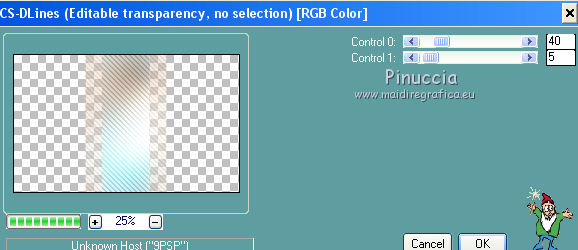 10. Effets>Effets d'image>Mosaïque sans jointures.  11. Placer le calque en mode Multiplier.  12. Calques>Dupliquer. Effets>Effets géométriques>Inclinaison.  13. Effets>Effets d'image>Mosaïque sans jointures, côte à côte.  14. Effets>Modules Externes>Filter Factory Gallery G - Bevel 1, par défaut 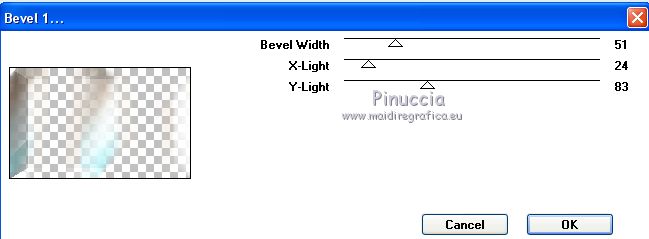 15. Placer le calque en mode Recouvrement.  16. Placer en arrière plan la couleur 3 #4d99ba. Calques>Nouveau calque raster. Remplir  le calque avec la couleur d'arrière plan #4d99ba. le calque avec la couleur d'arrière plan #4d99ba.17. Effets>Modules Externes>Filters Unlimited 2.0 - Tramages - Pool Shadow, comme précédemment.  18. Effets>Effets d'image>Mosaïque sans jointures, par défaut.  19. Réglage>Flou>Flou gaussien - rayon 35.  20. Calques>Nouveau calque de masque>A partir d'une image. Ouvrir le menu deroulant sous la fenêtre d'origine et vous verrez la liste des images ouvertes. Sélectionner le masque NarahsMasks_1653.  Calques>Fusionner>Fusionner le groupe. (ne pas fermer le masque; on va s'en servir plus tard). 21. Effets>Effets 3D>Ombre portée, couleur 5 #272b99.  Réglage>Netteté>Netteté. 22. Placer le calque en mode Multiplier. 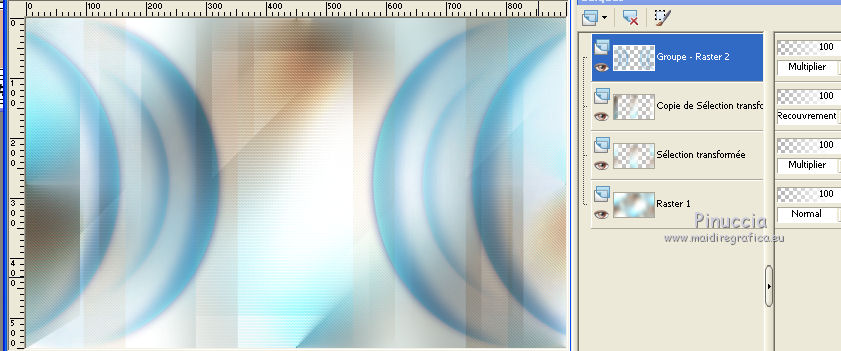 23. Placer en arrière plan la couleur #ffffff. Calques>Nouveau calque raster. Remplir  le calque avec la couleur #ffffff. le calque avec la couleur #ffffff.24. Calques>Nouveau calque de masque>A partir d'une image. Ouvrir le menu deroulant sous la fenêtre d'origine e sélectionner à nouveau le masque NarahsMasks_1653.  Calques>Fusionner>Fusionner le groupe. 25. Image>Redimensionner, à 50%, redimensionner tous les calques décoché. 26. Effets>Effets d'image>Mosaïque sans jointures, côte à côte.  27. Ouvrir le tube TD_Deco1_Virgo - Édition>Copier. Revenir sur votre travail et Édition>Coller comme nouveau calque. 28. Touche K sur le clavier pour activer l'outil Sélecteur  et placer Position horiz.: 0,00 et Position vert.: 28,00.  Touche M pour désélectionner l'outil. 29. Placer le calque en mode Lumière douce. 30. Calques>Nouveau calque raster. Sélections>Charger/Enregistrer une sélection>Charger à partir du disque. Chercher et charger la sélection TD_Virgo_Sel2.  31. Placer en arrière plan la couleur 2 #99cce1. Réduire l'opacité de l'outil Pot de peinture à 50%.  Remplir  la sélection avec la couleur 2 #99cce1. la sélection avec la couleur 2 #99cce1.Placer à nouveau l'opacité de l'outil Pot de peinture à 100. Sélections>Désélectionner tout. 32. Ouvrir le tube TD_Texto_Virgo - Édition>Copier. Revenir sur votre travail et Édition>Coller comme nouveau calque. 33. Touche K sur le clavier pour activer l'outil Sélecteur  et placer Position horiz.: 4,00 et Position vert.: 149,00.  34. Effets>Effets 3D>Ombre portée, couleur noire.  35. Ouvrir le tube TD_Mercury_Virgo - Édition>Copier. Revenir sur votre travail et Édition>Coller comme nouveau calque. Nota. Modifier les couleur en fonctionne de vos couleurs avec: Réglage>Hue et Saturation>Glissement de la teinte 36. Outil Sélecteur  et placer Position horiz.: 741,00 et Position vert.: 121,00. 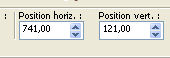 Touche M pour désélectionner l'outil. 37. Effets>Effets d'image>Mosaïque sans jointures. 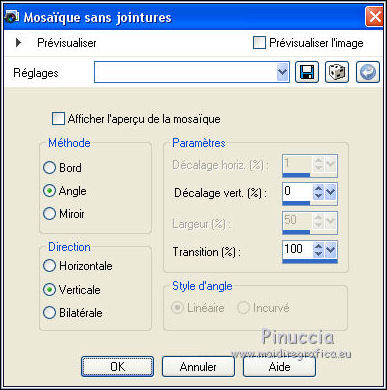 38. Placer le calque en mode Lumière douce.  39. Vous positionner sur le calque du bas de la pile, Raster 1. Calques>Dupliquer. Calques>Agencer>Placer en haut de la pile. 40. Effets>Modules Externes>MuRa's Meister - Perspective Tiling 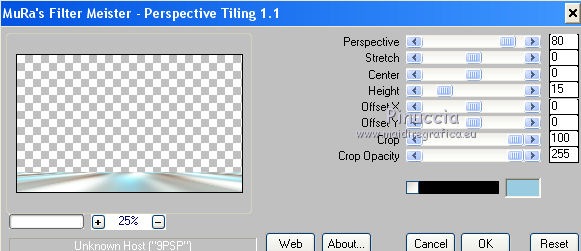 41. Effets>Effets 3D>Ombre portée, couleur noire.  42. Ouvrir le tube TD_Deco2_Virgo - Édition>Copier. Revenir sur votre travail et Édition>Coller comme nouveau calque. 43. Outil Sélecteur  et placer Position horiz.: 0,00 et Position vert.: 0,00.  Touche M pour désélectionner l'outil. 44. Ouvrir le tube choisi - Édition>Copier. Revenir sur votre travail et Édition>Coller comme nouveau calque. Image>Redimensionner, si nécessaire, redimensionner tous les calques décoché. Déplacer  le tube. le tube.Note: S'il n'est pas facile pour vous de trouver des tubes avec ce thème, j'explique ici une option possible: Choisissez un tube qui a une zone de peau visible où un tatouage peut être placé. Choisissez un tatouage et copiez-collez comme nouveau calque dans votre travail. Redimensionnez à la bonne taille (ne vous inquiétez pas si l'image a un fond blanc). Placez le tube et changez le mode de calque sur Multiplier.   Calques>Fusionner>Fusionner le calque de dessous. Réglage>Netteté>Netteté. 45. Effets>Modules Externes>Alien Skin Eye Candy 5 Impact - Perspective Shadow. Sélectionner le preset Drop Shadow,Blurry et, sous Basic, placer Overall Opacity à 75  46. Ouvrir le tube TD_Deco3_Virgo - Édition>Copier. Revenir sur votre travail et Édition>Coller comme nouveau calque. Outil Sélecteur  et placer Position horiz.: 19,00 et Position vert.: 433,00.  Touche M pour désélectionner l'outil. 47. Effets>Modules Externes>Alien Skin Eye Candy 5 Impact - Perspective Shadow, comme précédemment.  48. Image>Ajouter des bordures, 1 pixel, symétrique, couleur 4 #427c94. Image>Ajouter des bordures, 1 pixel, symétrique, couleur 2 #99cce1. Image>Ajouter des bordures, 1 pixel, symétrique, couleur 4 #427c94. Image>Ajouter des bordures, 15 pixels, symétrique, couleur #ffffff. Image>Ajouter des bordures, 1 pixel, symétrique, couleur 5 #272b99. Image>Ajouter des bordures, 5 pixels, symétrique, couleur 3 #4d99ba. 49. Activer l'outil Baguette magique  , tolérance et progressivité 0, , tolérance et progressivité 0,et cliquer sur le bord de 5 pixels pour le sélectionner. 50. Effets>Modules Externes>Filters Unlimited 2.0 - &<Background Designers> - @ Night Shadow, par défaut.  Sélections>Désélectionner tout. 51. Image>Ajouter des bordures, 1 pixel, symétrique, couleur 5 #272b99. Image>Ajouter des bordures, 50 pixels, symétrique, couleur #ffffff. 52. Ouvrir le tube TD_Deco4_Virgo - Édition>Copier. Revenir sur votre travail et Édition>Coller comme nouveau calque. 54. Outil Sélecteur  et placer Position horiz.: 15,00 et Position vert.: 14,00. 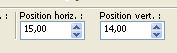 Touche M pour désélectionner l'outil. 55. Signer votre travail sur un nouveau calque. 56. Image>Ajouter des bordures, 1 pixel, symétrique, couleur 4 #427c94. 57. Image>Redimensionner, 950 pixels de largeur, redimensionner tous les calques coché. 58. Si vous voulez, ajouter le watermark de l'auteur (s'il est nécessaire changer la couleur, vous pouvez utiliser l'outil Changeur de couleur  ) )sans oublier le watermark du traducteur.   59. Enregistrer en jpg. Version avec tube de Azalée    Vos versions ici Vos versions ici Si vous avez des problèmes, ou des doutes, ou vous trouvez un link modifié, ou seulement pour me dire que ce tutoriel vous a plu, vous pouvez m'écrire. 12 Août 2021 |